Jak zrobić zrzut ekranu całej strony za pomocą Androida? (09.15.25)
Zrzuty ekranu z Androida są niezwykle przydatne, zwłaszcza gdy musisz szybko zapisać przepis, który widziałeś na Facebooku lub gdy musisz zapamiętać listę, którą gdzieś widziałeś. Jednak przydatne, choć mogą być, zrzuty ekranu mają ograniczenia. Jednym z tych ograniczeń jest to, że możesz przechwycić tylko ekran u góry strony. Na przykład możesz przechwycić tylko część artykułu lub strony internetowej, a nie całą stronę. W tym celu musisz zrobić od trzech do pięciu zrzutów ekranu, aby pokryć całą stronę. Może to być bardzo niewygodne, zwłaszcza jeśli często zajmujesz się stronami internetowymi lub artykułami na blogu.
Na szczęście wprowadzono zrzut ekranu przewijania lub przewijany zrzut ekranu. Pozwala to na zrobienie pełnego zrzutu ekranu z całej strony, zamiast łączenia serii zrzutów ekranu tylko po to, aby zakryć całą stronę. Nie wszystkie telefony z Androidem mają tę funkcję, a na razie tylko najnowsze telefony Huawei i Samsung są w stanie przewijać zrzuty ekranu. Ale nie musisz się martwić, ponieważ kilka aplikacji innych firm pomoże Ci w przechwytywaniu pełnego ekranu. W tym artykule omówimy, jak zrobić zrzut ekranu Androida od góry do dołu strony, korzystając z wbudowanych funkcji i aplikacji innych firm.
Jak zrobić zrzut ekranu z przewijaniem na urządzeniach SamsungTa funkcja została wprowadzona wraz z wydaniem Note 5 i znacznie się poprawiła wraz z wydaniem najnowszych urządzeń. Został przemianowany na Przechwytywanie przewijania w Samsung Galaxy S8 i nadal jest obecny w Galaxy S9. Aby wykonać zrzut ekranu na całej stronie, wykonaj następujące kroki:
- Przejdź do Ustawienia zaawansowane i włącz Inteligentne przechwytywanie.
- Po włączeniu funkcji przejdź do ekran lub stronę, której chcesz zrobić zdjęcie.
- Zrób normalny zrzut ekranu. W przypadku urządzeń Samsung przytrzymaj przyciski Strona główna + Zasilanie, aż usłyszysz dźwięk migawki, co oznacza, że zrzut ekranu został wykonany.
- Po zrobieniu zrzutu ekranu , dotknij Przechwytywanie przewijania w opcjach, które będą wyświetlane u dołu ekranu.
- Kliknij przycisk Przechwytywanie przewijania, aby zachować stronę spada. Naciśnij przycisk kilka razy, aż dojdziesz do dołu strony.
- To wszystko! Możesz przeglądać zrzuty ekranu w aplikacji Zdjęcia.
Ta funkcja jest dostępna tylko dla urządzeń Huawei Mate 9 i Mate 10. Proces robienia przewijanych zrzutów ekranu na urządzeniu Huawei jest prawie taki sam jak w przypadku urządzeń Samsung.
- Najpierw zlokalizuj stronę, z której chcesz zrobić przewijany zrzut ekranu .
- Przytrzymaj jednocześnie przyciski Zasilanie + Zmniejsz głośność. Spowoduje to wykonanie zrzutu ekranu.
- Wkrótce pojawi się animacja informująca, że obraz został przechwycony.
- Dotknij przycisku Przewiń bezpośrednio przed animacja znika.
- Po kliknięciu przycisku Scrollshot urządzenie zacznie przewijać w dół i dodawać do oryginalnego zrzutu ekranu.
- Aby zatrzymać przewijanie, po prostu dotknij na ekranie.
- Po wykonaniu zrzutu ekranu możesz edytować, udostępniać, usuwać, lub wyślij obraz.
Nie każdy może sobie pozwolić na Galaxy S9 lub Mate 10. Tak więc dla użytkowników smartfonów, którzy używają urządzenia z Androidem, które nie jest wyposażone w tę funkcję, jedynym sposobem na zrobienie pełnego zrzut ekranu strony odbywa się za pomocą aplikacji innych firm. Oto niektóre z ulubionych aplikacji, których możesz używać do robienia zrzutów ekranu z przewijaniem na dowolnym urządzeniu z Androidem.
Stitch & Udostępnij 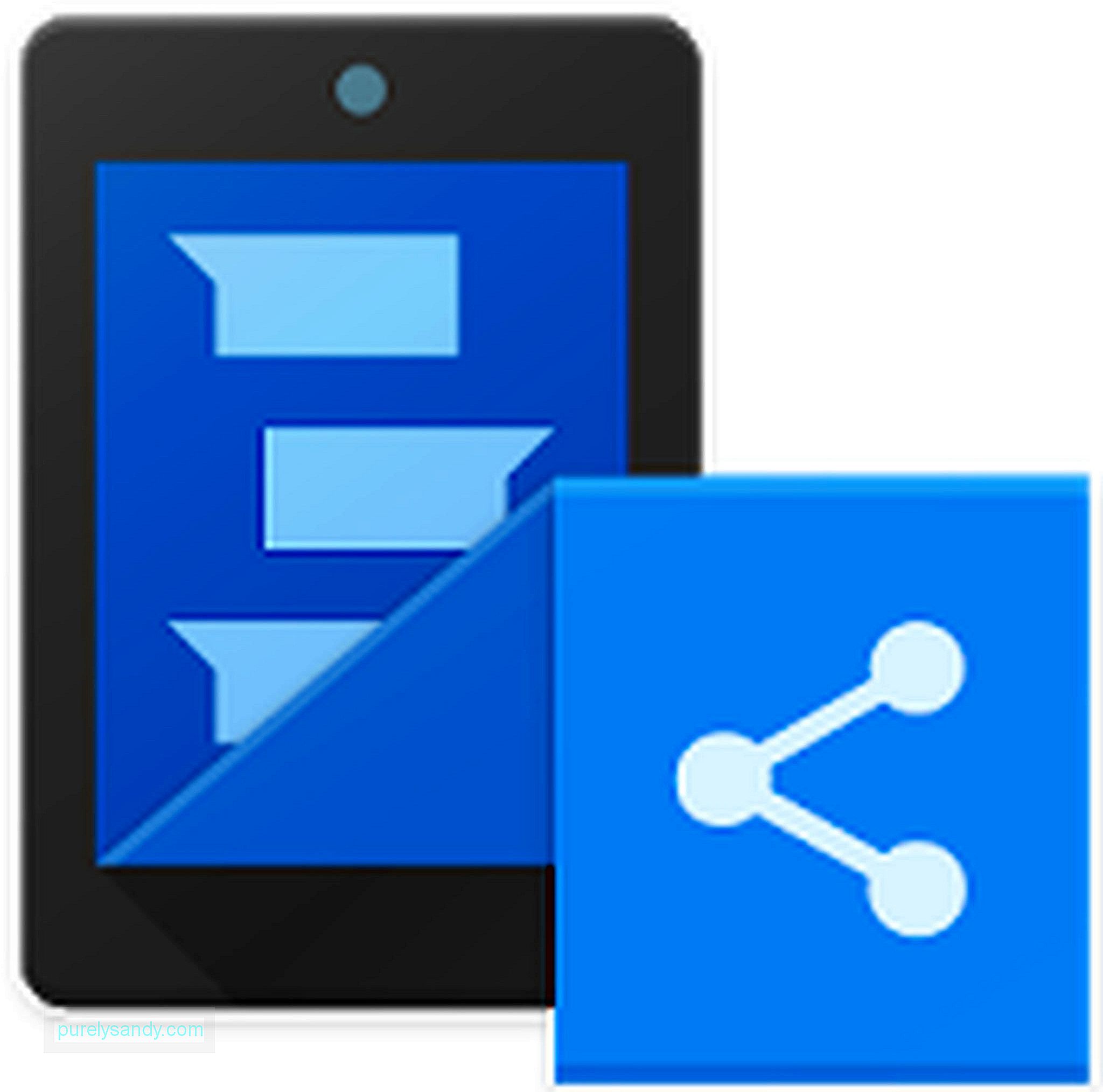
Ta aplikacja działa dokładnie tak, jak sugeruje nazwa. Automatycznie łączy serię zrzutów ekranu, dzięki czemu masz tylko jeden plik. Możesz zrobić zrzut ekranu całej strony internetowej, artykułów prasowych, a nawet całych rozmów. Aby korzystać z aplikacji, zrób zwykły zrzut ekranu, a następnie przewiń w dół, aż pojawi się tylko niewielka część „pierwszego ekranu”, a następnie zrób następny zrzut ekranu. Powtarzaj ten krok, aż zrobisz ujęcie wszystkiego, czego potrzebujesz. Otwórz aplikację, wybierz zrzuty ekranu, które chcesz zszyć, a zostaną one automatycznie połączone. Następnie wystarczy dotknąć zielonej strzałki, aby zapisać zrzut ekranu przewijania.
LongShot 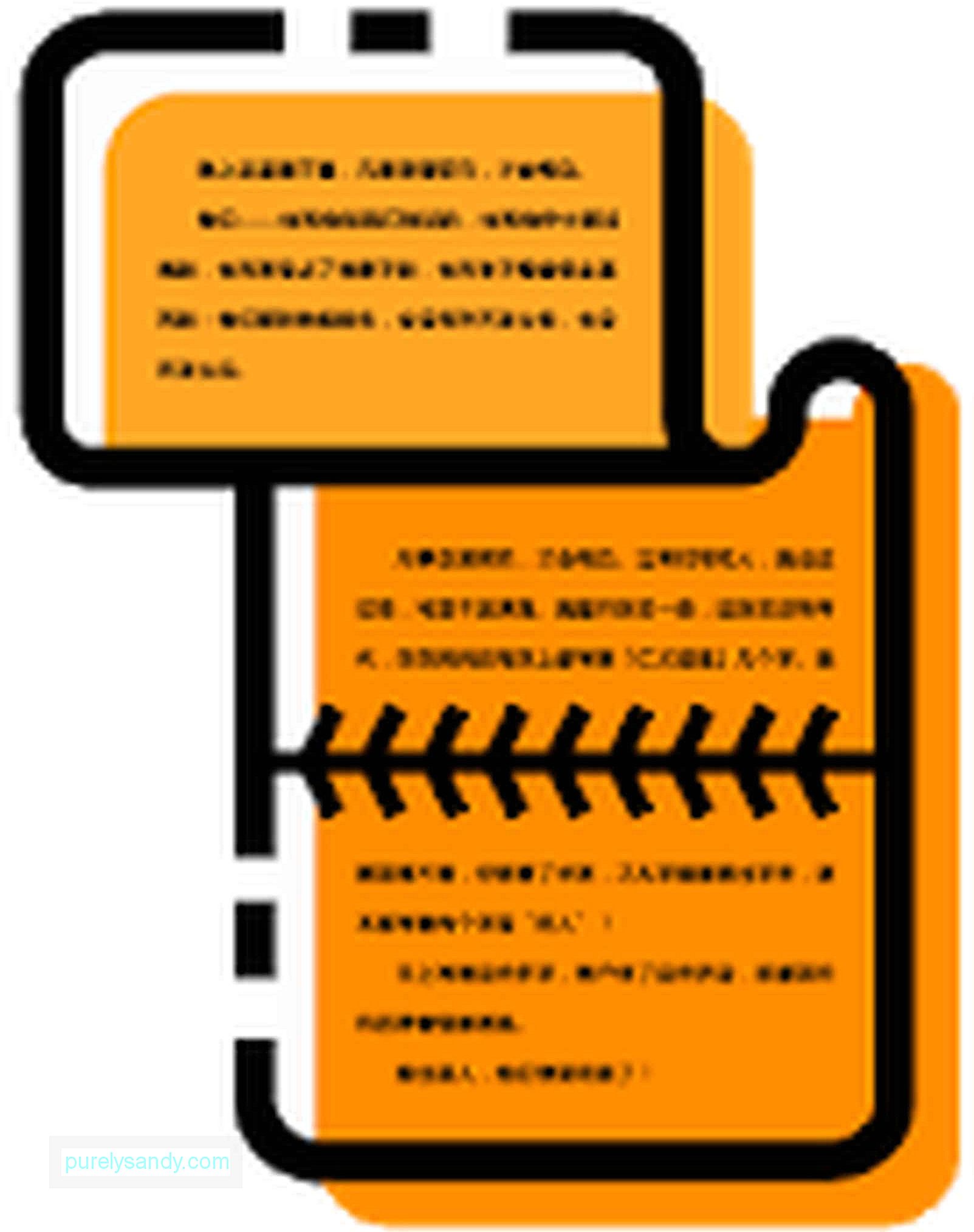
Aplikacja działa tak samo jak Stitch & Udostępnij, z wyjątkiem tego, że musisz najpierw otworzyć aplikację przed zrobieniem zrzutu ekranu. Włącz automatyczne przechwytywanie w aplikacji i wybierz ekran, na którym chcesz zrobić zdjęcie. Następnie powoli przewiń w dół, gdy aplikacja kolejno wykonuje zrzuty ekranu. Po zakończeniu zobaczysz wszystkie zrobione zrzuty ekranu, a wszystko, co musisz zrobić, to kliknąć Połącz, aby je wszystkie połączyć.
Ostateczna myślPrzewijanie zrzutów ekranu ułatwia udostępnianie stron internetowych lub wysyłanie ich przez e-mail, ponieważ wystarczy wysłać tylko jeden plik zamiast wielu obrazów. Upewnij się jednak, że monitorujesz swoją pamięć, ponieważ robienie zbyt wielu zrzutów ekranu może bardzo szybko wykorzystać twoje miejsce. Możesz także użyć aplikacji, takiej jak narzędzie do czyszczenia Androida, aby usunąć niepotrzebne pliki i odzyskać trochę miejsca.
Wideo YouTube.: Jak zrobić zrzut ekranu całej strony za pomocą Androida?
09, 2025

